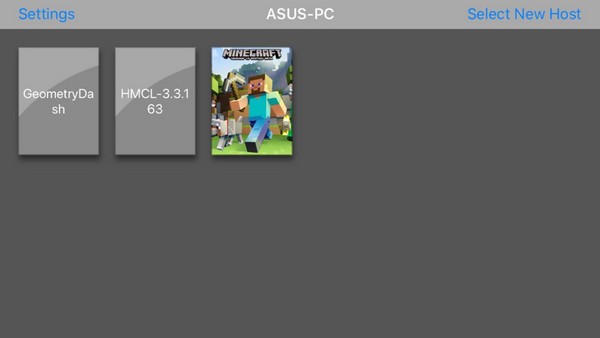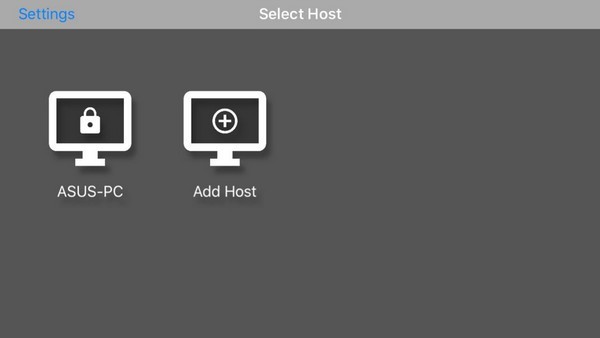
Moonlight游戏串流软件使用说明
1、在游戏PC上,安装NVIDIA提供的GeForce Experience软件。安装完成后,您的PC可能需要重新启动。2、启动GeForce Experience,然后单击“ 设置”齿轮。然后选择“ SHIELD”选项。确保GameStream开关处于“打开”位置(绿色)。
3、启动Moonlight并确保您的客户端连接到与PC相同的网络。在大多数情况下,您的游戏PC会在几秒钟后自动显示在PC列表中。单击PC列表中的条目以开始配对。
4、在您的PC上,输入显示在Moonlight中的PIN,然后接受配对对话框。
5、尝试串流游戏或应用程序,以确保一切正常。
Moonlight游戏串流软件快捷键介绍
Ctrl+Alt+Shift+Q - 退出会话Ctrl+Alt+Shift+Z - 切换鼠标捕捉方式
Ctrl+Alt+Shift+X - 切换窗口化/全屏。
Ctrl+Alt+Shift+S - 切换性能统计叠加。
Ctrl+Alt+Shift+M - 切换鼠标模式(指针捕捉或直接控制)。
游戏手柄快捷键。
开始(按住) - 切换鼠标模式
Start+Select+L1+R1 - 退出会话
开始 - 打开设置界面(不流媒体时)。
Moonlight游戏串流软件功能介绍
Windows、Mac和Linux上的硬件加速视频解码。
支持高达120 fps的流媒体(建议使用高刷新率显示器
支持720p、1080p、1440p、4K和客户端电脑的原生屏幕分辨率的流媒体。
支持7.1环绕声音频
支持指针捕捉(用于游戏)和直接鼠标控制(用于远程桌面)。
直接触摸屏幕鼠标控制
支持HEVC,可在降低带宽的情况下获得更好的图像质量。
支持游戏手柄,可供4名玩家使用的力道反馈